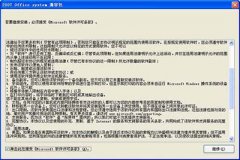- 返回
- office2003怎么升级到2007?
office2003怎么升级到2007?office2003升级到office2007的方法
2018-06-20 17:39作者:haizhen
现在,很多电脑上都会下载一两款办公软件,office2003,office2007等等。当然,有的朋友电脑默认安装了office2003,但平时习惯使用office2007软件。那么,office2003怎么升级到2007?要怎么操作呢?相信一些朋友就不知道吧。下面,小编给大家带来具体教程,一起来看看吧!
office2003升级到office2007的具体步骤:
第一步:卸载现有电脑上的office2003,具体步骤如下;
1.开始菜单---- 运行--- 打开输入 appwiz.cpl (或者控制面板--- 管理工具--添加删除程序);
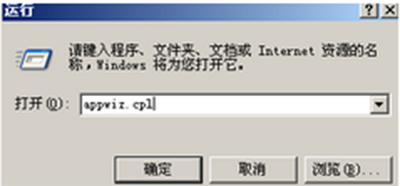
2.找到需要删除的office2003,点击删除。进入删除选项;
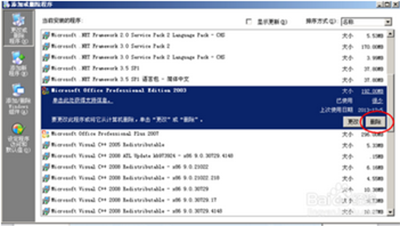
3.删除完成之后,小编建议:把电脑重启一下。
这是来自微软自家的office卸载工具,支持office2003卸载、office2007卸载、office2007卸载。可以彻底解决office卸载不了或卸载不干净的问题。
第二步:安装升级office2007,具体步骤如下
1.下载安装office2007安装包(推荐:office2007安装包地址),运行setup.exe文件;
2.运行之后,选择:升级,或者:自定义。 小编建议:点击:自定义选项。(设置您是否需要删除之前的旧版本);
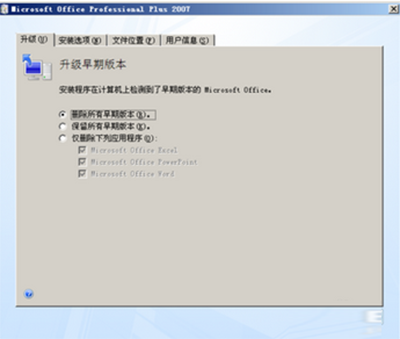
3.点:安装选项-- 设置选择 您需要的office组件,一般用户建议不要安装 access一般用不上。
小编建议:安装上 outlook 和PowerPoint可以设置为 第一次使用安装;
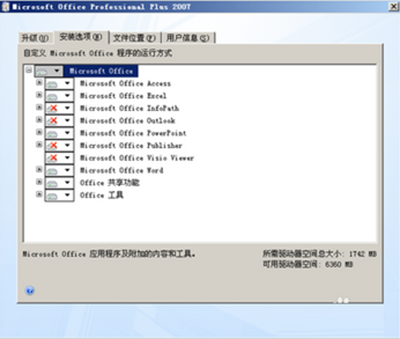
4.当然如果是IT工作者,建议把绘图软件安装上,visio说不定能给你省去不少时间;
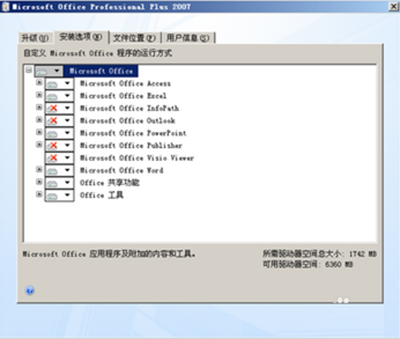
5.点击升级之后,开始安装。安装好之后会有下面提示信息。
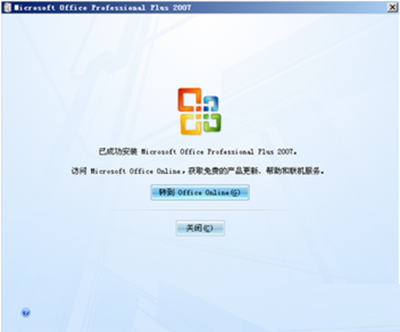
注意事项:
小编建议:安装好新版本office之后,把windows系统更新一下,系统会自动更新office的补丁。
对于刚刚使用新版本office的用户,建议文档保存的时候如果不丢失文档信息的话,尽量保存较低版本的文件格式,避免对方打不开兼容不了。
标签:office2007
相关教程
更多